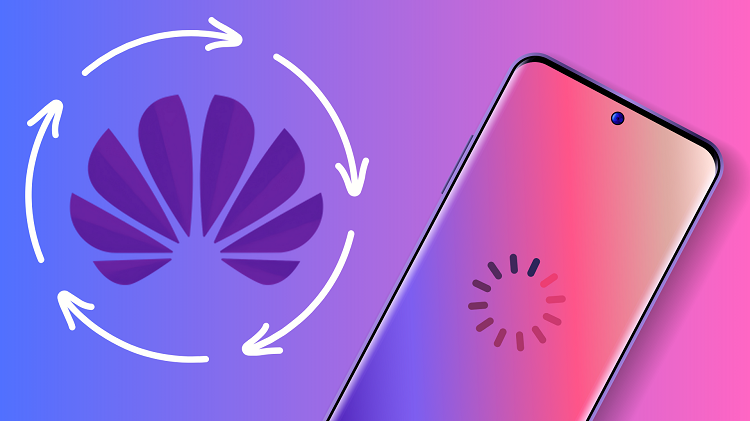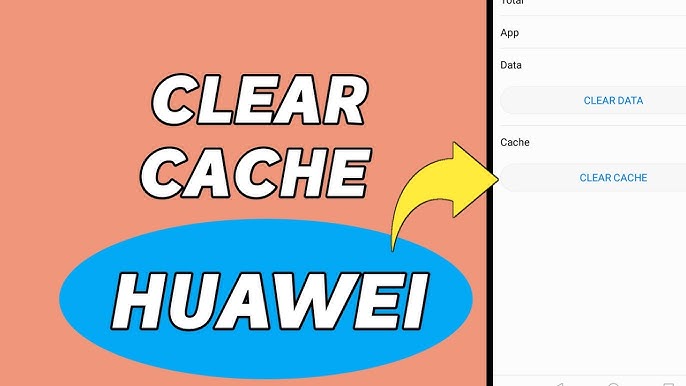چگونه گوشی هواوی را به تلویزیون وصل کنیم؟ اتصال هواوی به TV
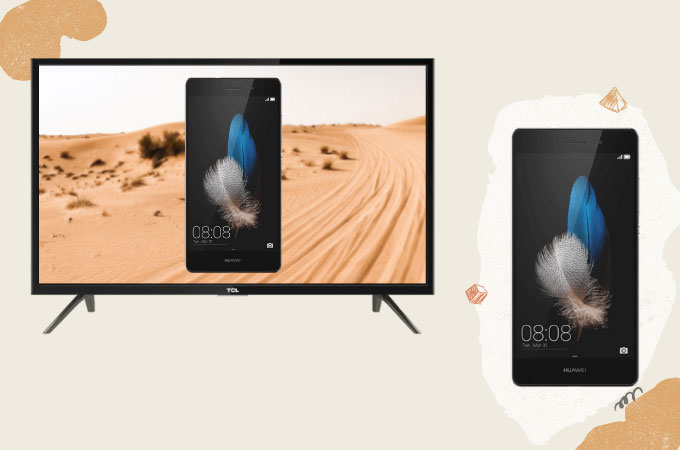
به گزارش تیونیفای، امروزه با پیشرفت تکنولوژی، نیاز به نمایش محتوای گوشی بر روی صفحهنمایش بزرگتر مانند تلویزیون بیشتر شده است. کاربران گوشیهای هواوی نیز به دنبال راهی هستند تا بتوانند ویدیوها، عکسها، بازیها و سایر اطلاعات خود را به راحتی روی تلویزیون تماشا کنند. در این مقاله، روشهای مختلف اتصال گوشی هواوی به تلویزیون را بررسی میکنیم؛ از اتصال بدون کابل گرفته تا استفاده از کابل.
۱. اتصال بیسیم گوشی هواوی به تلویزیون
اتصال بیسیم یکی از محبوبترین و آسانترین روشهاست، مخصوصاً زمانی که نمیخواهید از کابل استفاده کنید. گوشیهای هواوی از فناوریهایی مانند Miracast، Huawei Share، و Wireless Projection پشتیبانی میکنند.
الف. استفاده از قابلیت Wireless Projection (پروژکشن بیسیم)
گوشیهای هواوی که از EMUI 9.1 به بالا استفاده میکنند، معمولاً این قابلیت را دارند.
مراحل اتصال:
- روشن کردن تلویزیون هوشمند: مطمئن شوید تلویزیون شما از Miracast یا فناوری نمایش بیسیم پشتیبانی میکند.
- اتصال به یک وایفای یکسان: گوشی و تلویزیون باید به یک شبکه وایفای متصل باشند.
- فعال کردن Wireless Projection در گوشی هواوی:
- وارد Settings > More connections > Easy Projection شوید.
- گزینهی Wireless projection را انتخاب کرده و صبر کنید تا تلویزیون شناسایی شود.
- بر روی نام تلویزیون ضربه بزنید.
- بعد از چند ثانیه تصویر گوشی شما روی تلویزیون پخش خواهد شد.
نکات مهم:
- اگر تلویزیون شما هوشمند نیست، میتوانید از دانگل HDMI بیسیم مانند AnyCast یا Miracast Dongle استفاده کنید.
- قابلیت Easy Projection در برخی مدلها به صورت Desktop Mode عمل میکند که تجربهای مانند کامپیوتر ارائه میدهد.
۲. استفاده از Huawei Share / DLNA
Huawei Share امکان اشتراکگذاری آسان فایلها و محتوا را بین دستگاههای مختلف فراهم میکند.
مراحل استفاده از Huawei Share:
- تلویزیون باید از DLNA پشتیبانی کند یا اپلیکیشنی مانند VLC یا Media Player را داشته باشد.
- در گوشی هواوی:
- به گالری بروید و یک فایل ویدیویی یا عکس انتخاب کنید.
- روی گزینهی Share یا Send بزنید.
- اگر تلویزیون شناسایی شد، آن را انتخاب کرده و منتظر بمانید تا فایل پخش شود.
این روش برای نمایش فایلهای چندرسانهای مناسب است و امکان پخش زندهی صفحه گوشی را ندارد.
۳. اتصال با کابل (HDMI / USB-C)
اگر به دنبال اتصال پایدار، بدون تاخیر و با کیفیت بالا هستید، استفاده از کابل HDMI بهترین گزینه است.
الف. استفاده از کابل USB-C به HDMI
گوشیهای پرچمدار هواوی مانند Huawei Mate یا P30 Pro از خروجی تصویر USB-C پشتیبانی میکنند.
مراحل اتصال:
- یک کابل USB-C به HDMI یا هاب Type-C با خروجی HDMI تهیه کنید.
- کابل را به گوشی و سر دیگر آن را به ورودی HDMI تلویزیون وصل کنید.
- ورودی تلویزیون را روی پورت HDMI مربوطه تنظیم کنید.
- پس از چند ثانیه تصویر گوشی روی تلویزیون ظاهر میشود.
مزایا:
- بدون نیاز به اینترنت یا وایفای.
- کیفیت تصویر بالا (تا 4K بسته به گوشی و کابل).
- تأخیر بسیار کم یا صفر.
۴. استفاده از اپلیکیشنهای جانبی
اگر تلویزیون شما هوشمند است ولی قابلیت Miracast ندارد یا گوشیتان از Easy Projection پشتیبانی نمیکند، میتوانید از اپلیکیشنهایی مانند Screen Mirroring App یا Cast to TV استفاده کنید.
برخی اپلیکیشنهای مفید:
- HiSuite (نرمافزار رسمی هواوی برای کنترل گوشی روی کامپیوتر که گاهی روی تلویزیونهای اندرویدی نیز اجرا میشود)
- AirScreen
- AllCast
- LocalCast
مراحل عمومی:
- اپلیکیشن را روی تلویزیون (یا دستگاه گیرنده) و گوشی نصب کنید.
- هر دو دستگاه را به یک شبکه وایفای وصل کنید.
- با استفاده از اپلیکیشن، گوشی را به تلویزیون وصل کرده و محتوای مورد نظر را پخش کنید.

۵. اتصال از طریق کامپیوتر یا لپتاپ به تلویزیون
اگر تلویزیون شما هوشمند نیست و گوشیتان خروجی مستقیم تصویر ندارد، میتوانید گوشی را به کامپیوتر وصل کرده و سپس تصویر کامپیوتر را روی تلویزیون منتقل کنید.
مراحل:
- گوشی را با کابل USB به کامپیوتر وصل کنید.
- از نرمافزارهایی مانند HiSuite یا Vysor برای نمایش صفحه گوشی روی لپتاپ استفاده کنید.
- لپتاپ را با کابل HDMI به تلویزیون وصل کنید.
۶. مشکلات رایج و راهحلها
الف. تلویزیون گوشی را شناسایی نمیکند
- اطمینان حاصل کنید که هر دو دستگاه به یک شبکه وایفای متصل هستند.
- بررسی کنید که تلویزیون شما از Miracast یا DLNA پشتیبانی کند.
- نرمافزار تلویزیون را بهروزرسانی کنید.
ب. کیفیت تصویر پایین است
- از کابل HDMI با کیفیت بالا استفاده کنید.
- در تنظیمات تلویزیون، وضوح تصویر را بررسی و تنظیم کنید.
- در حالت بیسیم، سعی کنید به روتر نزدیکتر شوید.
ج. صدا از تلویزیون پخش نمیشود
- بررسی کنید که صدای خروجی در تنظیمات گوشی روی “HDMI” یا “External Device” باشد.
- در صورت استفاده از اپلیکیشن، مجوزهای صوتی را بررسی کنید.
۷. اتصال گوشی هواوی به تلویزیون با استفاده از Chromecast
یکی دیگر از روشهای محبوب برای انتقال تصویر و ویدیو از گوشی هواوی به تلویزیون، استفاده از دستگاه Chromecast گوگل است. این دستگاه کوچک به پورت HDMI تلویزیون متصل میشود و با نصب اپلیکیشن Google Home روی گوشی، بهراحتی میتوانید صفحهنمایش یا فایلهای چندرسانهای را به تلویزیون منتقل کنید. فقط کافی است هر دو دستگاه به یک شبکه وایفای متصل باشند و سپس از طریق Google Home، گزینه “Cast screen” را انتخاب کنید. این روش برای تلویزیونهای غیرهوشمند نیز کاربردی است.
۸. مقایسه روشهای اتصال و انتخاب بهترین گزینه
با توجه به تنوع روشهای اتصال، انتخاب بهترین روش به نیاز، نوع گوشی، مدل تلویزیون و امکانات موجود بستگی دارد. اگر به دنبال انتقال سریع تصویر بدون نیاز به کابل هستید، روشهای بیسیم مانند Miracast یا Chromecast مناسباند. برای کاربرانی که به کیفیت بالا و تأخیر صفر نیاز دارند، کابل USB-C به HDMI انتخاب بهتری است. همچنین اگر صرفاً به دنبال اشتراکگذاری فایلهای عکس یا ویدیو هستید، Huawei Share یا DLNA میتوانند سریع و ساده باشند. در مجموع، آشنایی با هر روش به شما کمک میکند تا بسته به شرایط، بهترین تصمیم را بگیرید.
سخن پایانی
اتصال گوشی هواوی به تلویزیون، با توجه به امکانات موجود در گوشی و تلویزیون، میتواند به راحتی از طریق روشهای بیسیم یا کابلی انجام شود. برای بهترین تجربه، استفاده از کابل USB-C به HDMI توصیه میشود، اما اگر دنبال راهی سریع و بدون نیاز به کابل هستید، قابلیت Wireless Projection و اپلیکیشنهای اشتراکگذاری نیز به خوبی نیاز شما را برطرف میکنند. در نهایت، بسته به مدل گوشی، نوع تلویزیون و نیاز خود، میتوانید مناسبترین روش را انتخاب کنید.